Строителни сегменти в AutoCAD


Отивате 3D система COMPASS от нулата!
Създаване на 3D модели, възли и документация.
Stunt професионалисти!
Как лесно, просто и бързо да се научат как да се направи триизмерна AutoCAD?
Кликнете и учи.

Урок №3. Строителни сегменти в AutoCAD.
В този урок ще разгледаме един от основните елементи на програмата - сегмент линия. Строителни сегменти направи точна индикация за техните крайни точки. Ние можем да се уточни крайната точка, като кликнете на желаното място, или да посочите точните си координати. Отворете раздела "Начало" в "Рисуване" прозореца инструмент, натиснете "Cut". Забележете как програмата се е променило в командния ред (трябваше да се прави, за да определите първата точка).
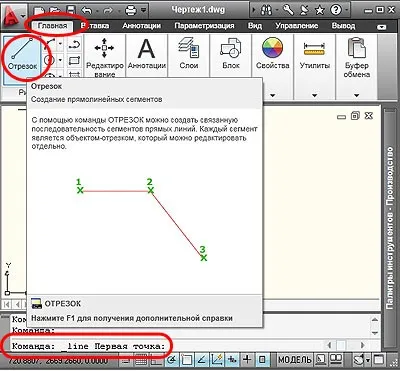
Позволете да ви представим командния ред координира от отправните точки на сегмента (0,0). натиснете клавиша Enter. Както се вижда на фигурата, отправната точка е в точката на пресичане на осите X и Y. координира и командния ред там, моля, посочете следващата точка.
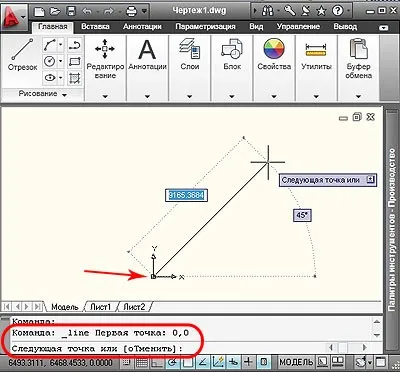
Трябва да се помни, запетая при въвеждане на стойност в командния ред е разделител между абсцисата и ординатата и точка се използва като разделител между цяло число и дробна част от номера. По време на работата, ние сме в постоянно движение в чертежа, така (0,0) може да бъде навсякъде, дори и да отиде в невидимата част на екрана.
Често, за да въведете началната точка на сегмента се използва за определяне на местоположението на курсора, където започва сегмента, е достатъчно, за да настроите курсора до желаната точка, и да направи едно щракване с левия бутон на мишката. Нека да изберете начална точка в произволно място на екрана, на командния ред в този случай ще бъдете помолени да посочите следващата точка, ние определяме неговия произход (0,0). натиснете Enter. Както можете да видите, в резултат на сегмента свързване на първата точка за произхода.
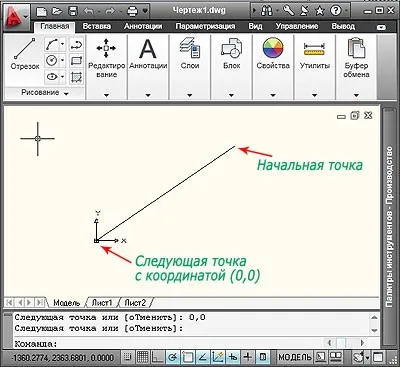
Вероятно сте забелязали, че показва предварително линия, което показва, ъгълът между линията и хоризонталната линия между началната точка и показалеца.
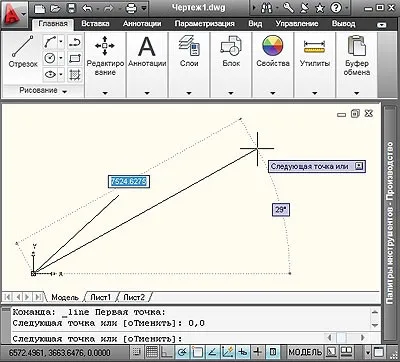
След натискане на бутона Enter. или щракване с мишката, програмата ще предложи да се изгради друг сегмент от крайната точка на предишния. По този начин, може да се изгради произволен брой сегменти. За да се завърши строителството, трябва да натиснете няколко пъти клавиша Enter.
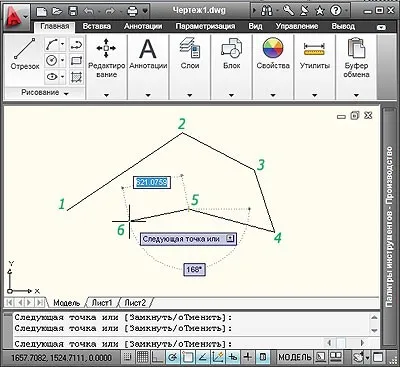
Ако се изгради група от сегменти и да направи грешка, можете да изтриете последния сегмент и да продължи сграда от края на предишната. За да направите това, щракнете с десния бутон на мишката и щракнете върху бутона "Undo" в прозореца, който се появява.
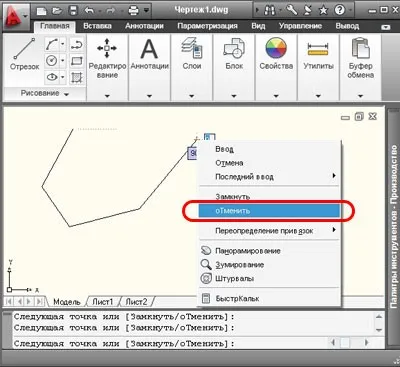
За да създадете полигон, първата и последната точка са свързани автоматично. Щракнете с десния бутон и изберете команда от падащия списък, за да "близо".
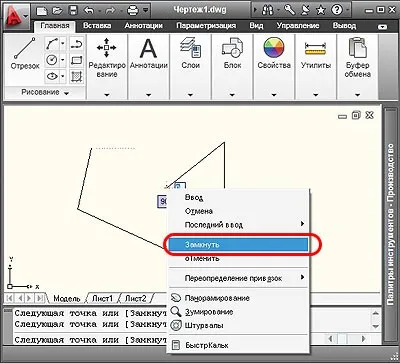
Както можете да видите, цикълът е затворен.
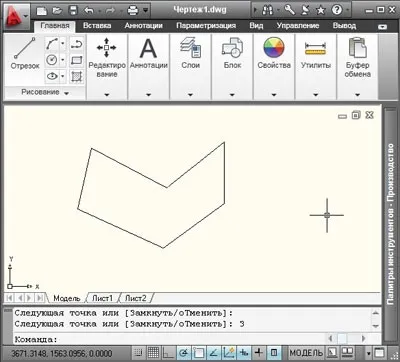
Сегменти, ние можем да зададете цвят, вид и дебелина на линията.
Нека да изберете сегмента, като кликнете върху него с левия бутон на мишката. Панел следните свойства където и могат да се променят свойствата на избрания сегмент (например, възлагат зелени). За да отмените избора на обект, кликнете върху него, докато натискате Shift. Както можете да видите, сегментът е променила цвета.
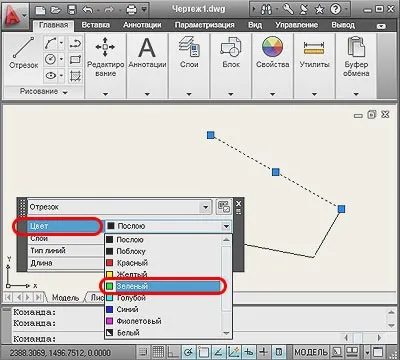
За да се обадите на основните палитра свойства Кликнете върху раздела "Изглед" панели "Palette" - "Properties".
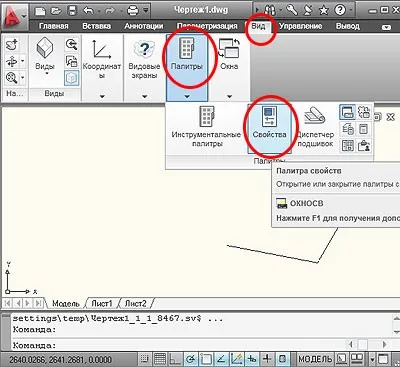
В комисията за подбор, както можете да видите, можете да конфигурирате всички необходими качества. Тази палитра може да бъде достъпен чрез двукратно щракване с левия бутон на мишката върху сегмента.
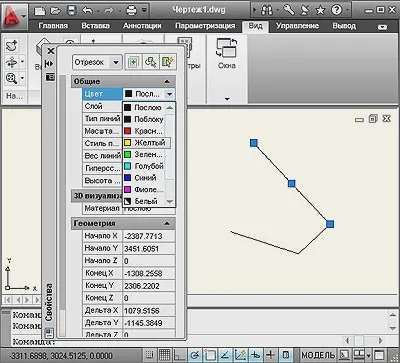
Мисля, че достатъчно дълго, в следващия урок, помислете за построяването на линии.
Ако имате някакви въпроси, можете да ги зададете тук.
Списък на последните уроци по AutoCAD.


- Голяма свобода при лечението на повърхности;
- Възможността за образуване на такива форми, които не могат да присъстват в твърдо моделиране;
- А ново ниво на симулация;
- гаранции за доставка и връщане.

Знайте Всички Тайни КОМПАС-3D